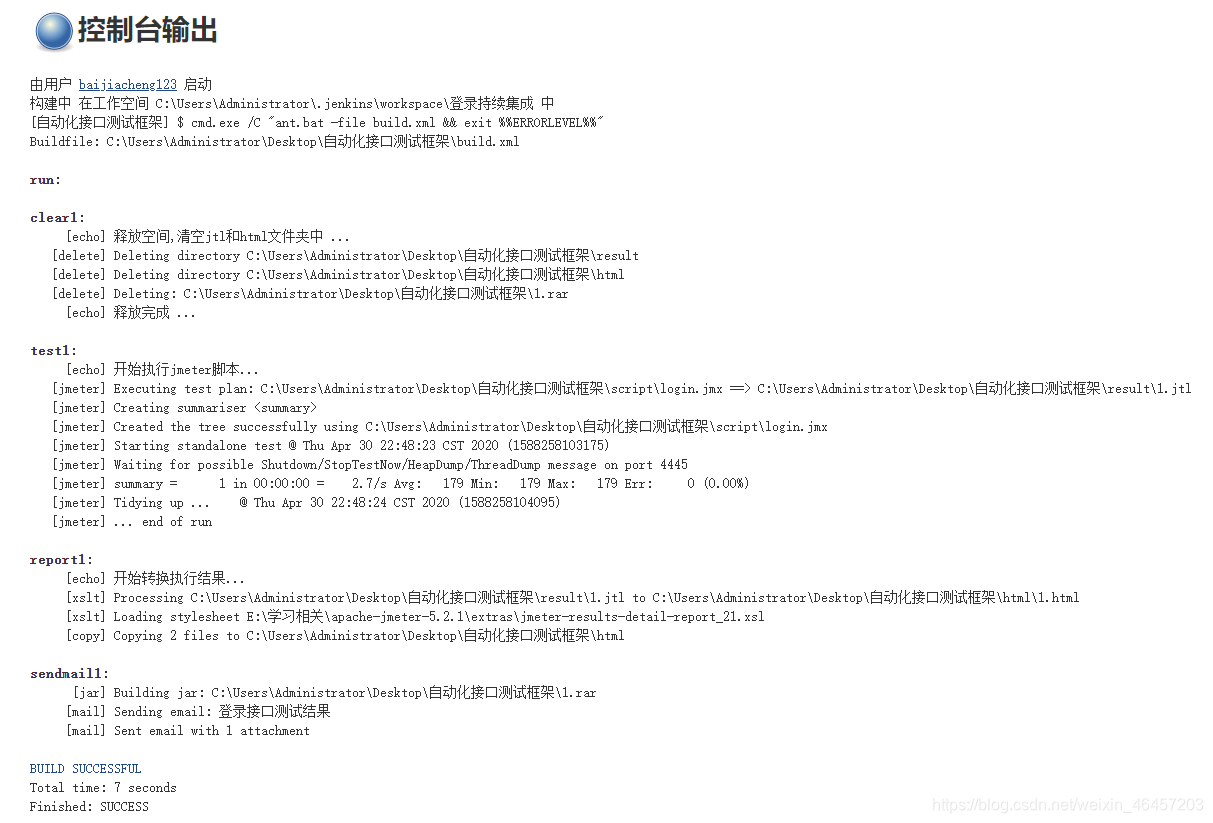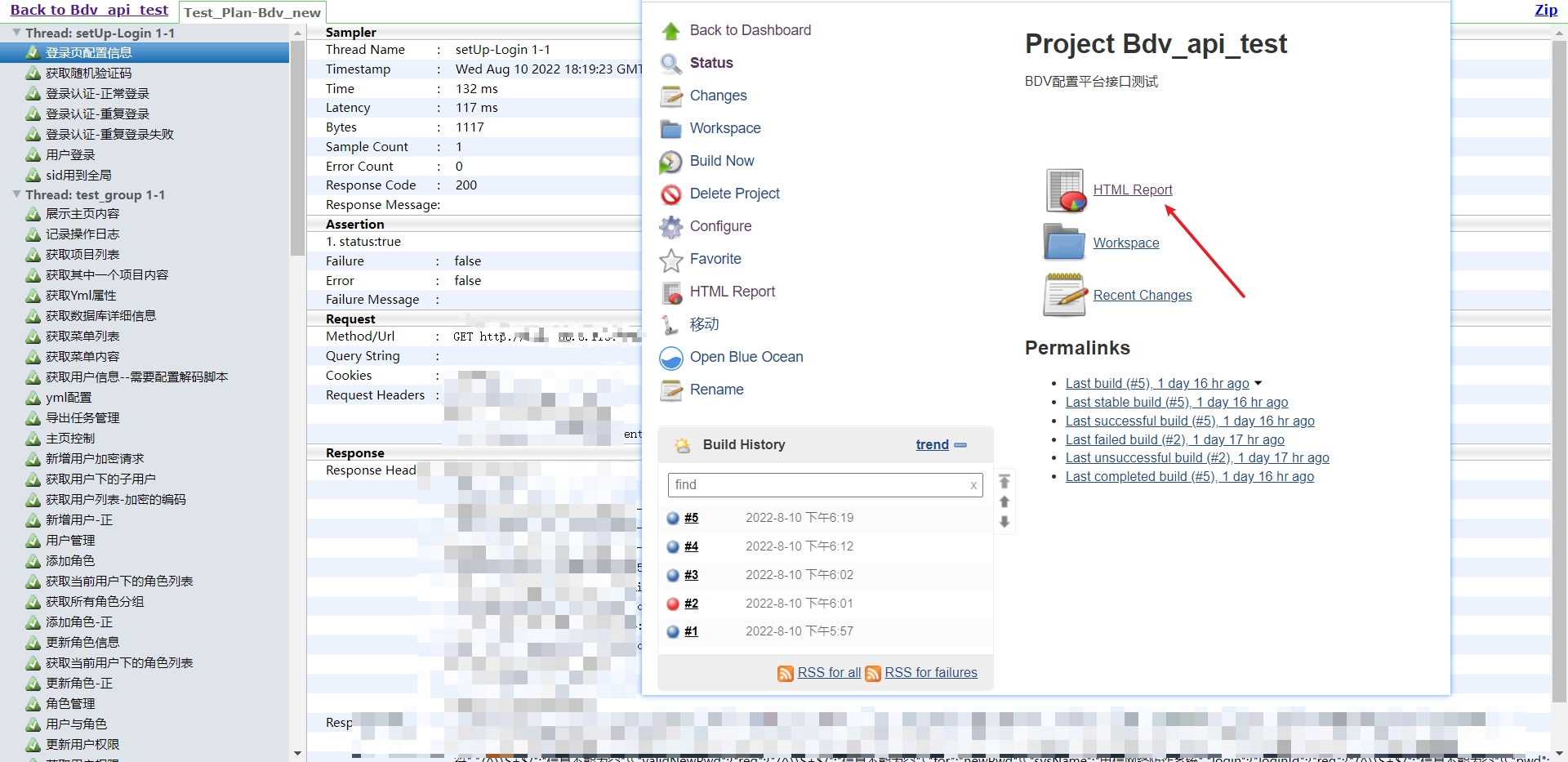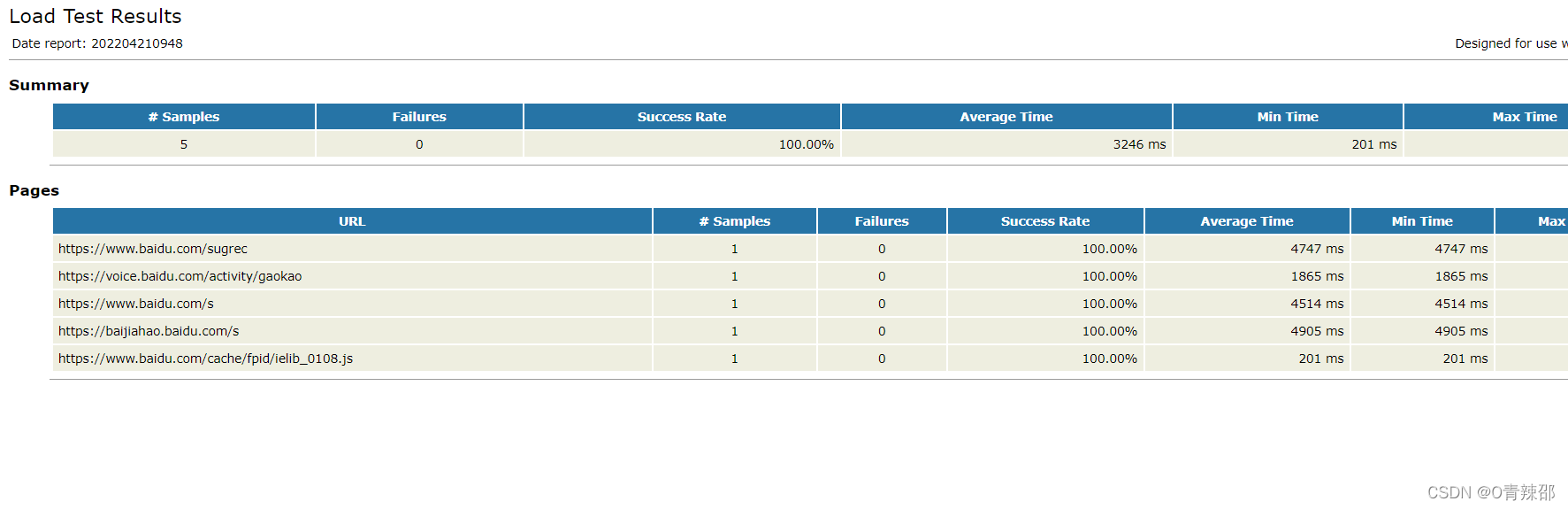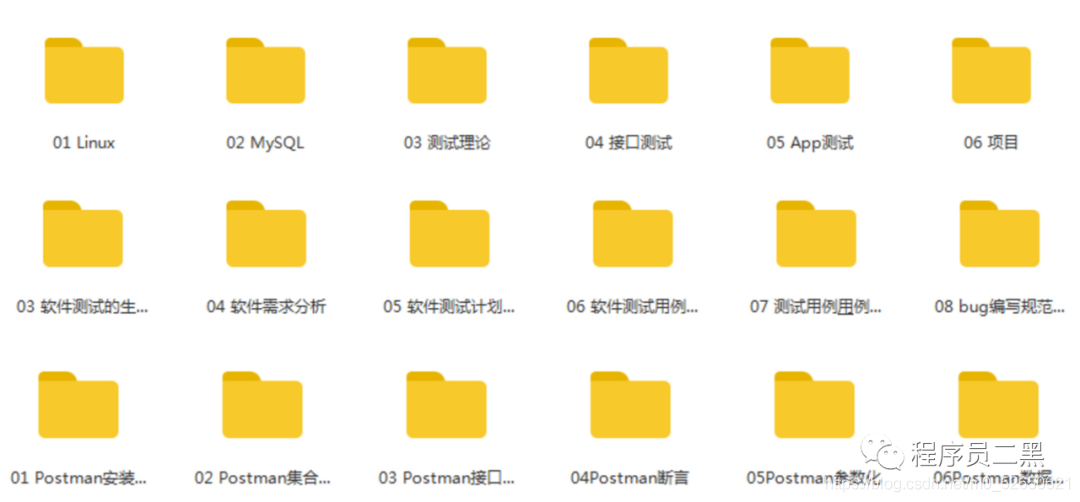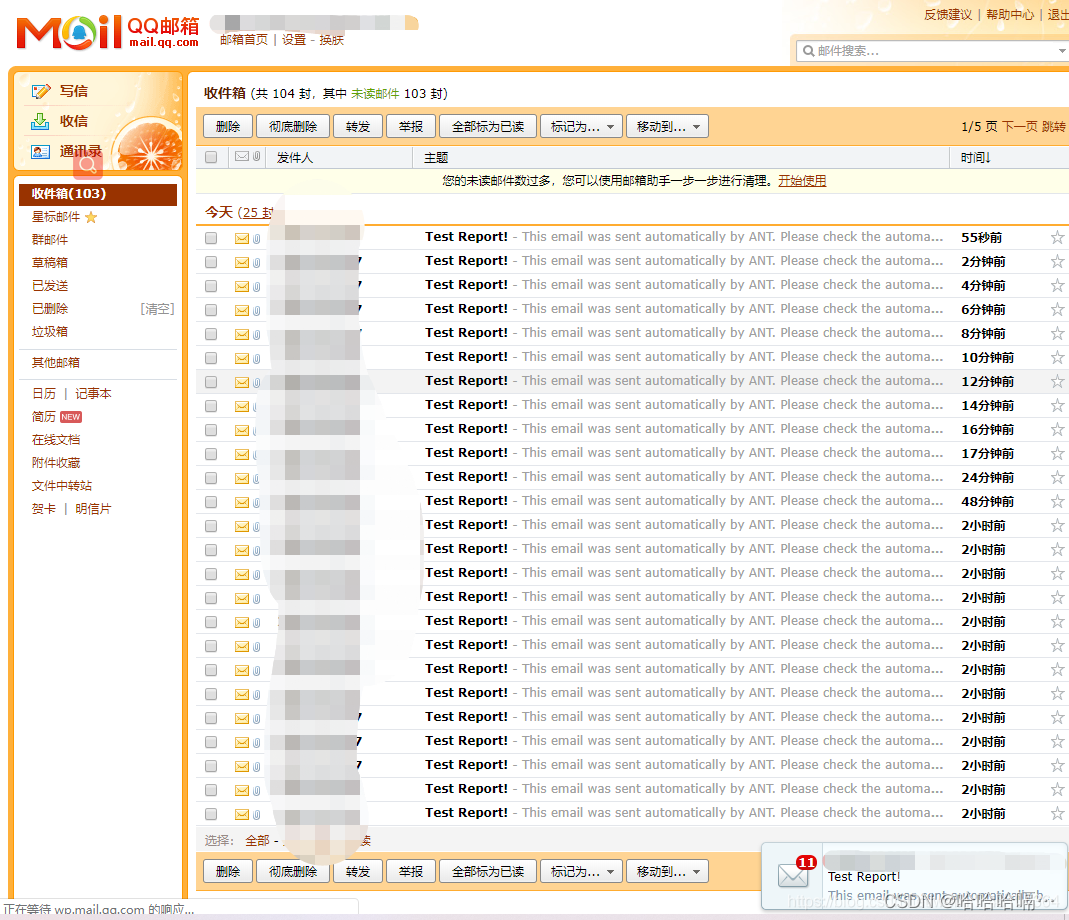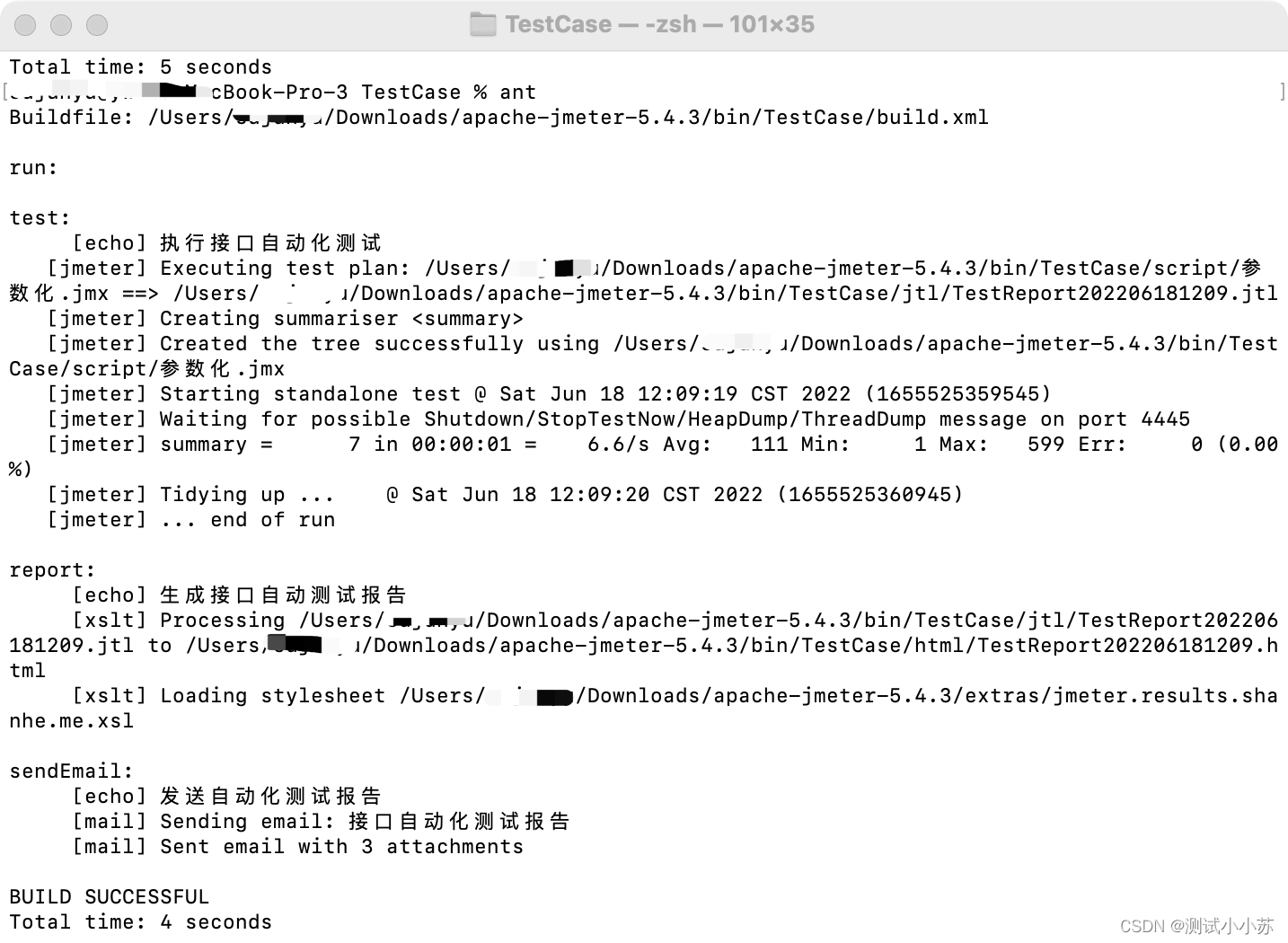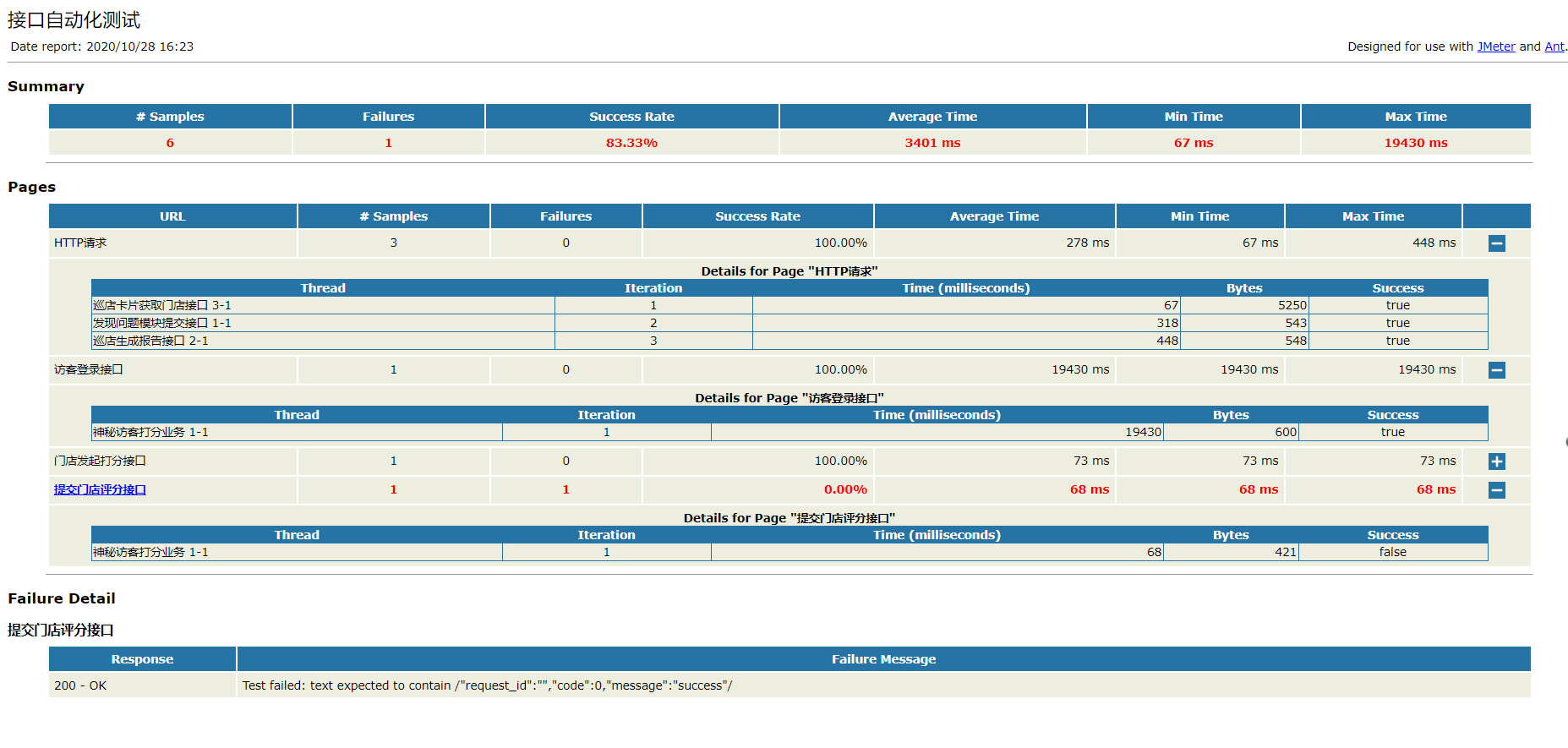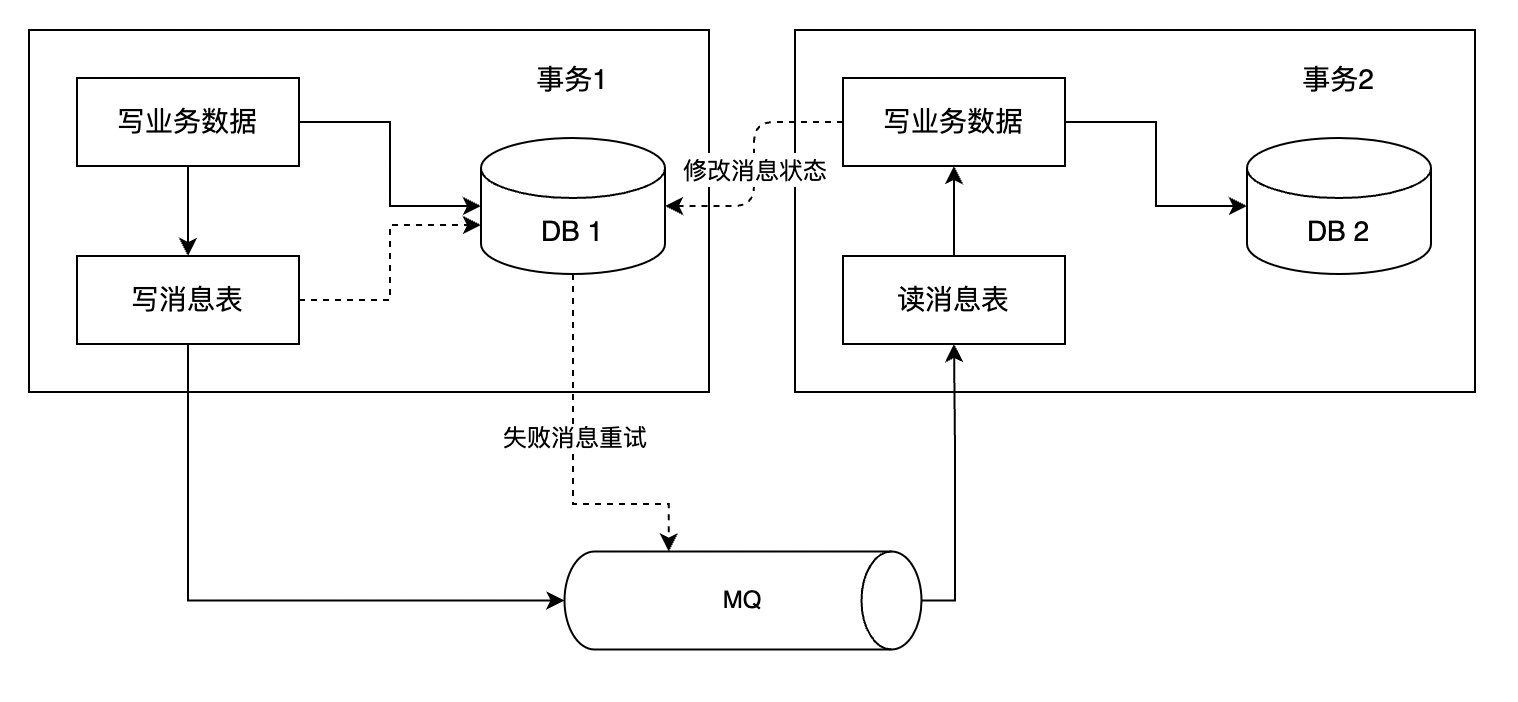1.安装JDK
下载地址:Java Downloads | Oracle
配置环境变量:
JAVA_HOME C:\Program Files\Java\jdk1.8.0_171
path ;%JAVA_HOME%\bin;%JAVA_HOME%\jre\bin
CALSS_PATH .;%JAVA_HOME%\lib;%JAVA_HOME%\lib\dt.jar;%JAVA_HOME%\lib\tools.jar
配置成功后,在cmd命令行下,通过打java和javac命令验证是否成功,如下图,就是成功的


2.安装jmeter,并配置环境变量
下载地址:Apache JMeter - Download Apache JMeter

配置环境变量:
JMETER_HOME是jmeter的路径
path是%JMETER_HOME%\bin
安装完成时候,通过bin目录下的jmeter.bat文件打开

正常打开界面,即安装成功
3.安装ant,并配置环境变量
4.优化生成的测试报告
1.先下载ant Apache Ant - Binary Distributions,下载zip版解压就可以使用
2.配置ant的环境变量
ANT_HOME 当前的ant安装目录
path ;%ANT_HOME%\bin
CLASSPAATH ;%ANT_HOME%\lib
3.在jmeter目录的extras,找到ant-jmeter-1.1.1.jar,并将其复制到ant的lib目录下
4.在控制台输入ant -version 验证是否安装成功
![]()
5.建立buid.xml文件,修改jmeter的路径即可还有jmeter脚本的存放路径
<?xml version="1.0" encoding="utf-8"?>
<project name="ant-jmeter-test" default="run" basedir="."><tstamp><format property="time" pattern="_yyyy_MMdd" /></tstamp><!-- 需要改成自己本地的 Jmeter 目录--> <property name="jmeter.home" value="D:\apache-jmeter-5.4.1" /><property name="report.title" value="头程试算的测试报告"/><!-- jmeter生成jtl格式的结果报告的路径--> <property name="jmeter.result.jtl.dir" value="D:\apache-jmeter-5.4.1\bin\TestCase\report\jtl" /><!-- jmeter生成html格式的结果报告的路径--><property name="jmeter.result.html.dir" value="D:\apache-jmeter-5.4.1\bin\TestCase\report\html" /><property name="detail" value="_detail" /><!-- 生成的报告的前缀--> <property name="ReportName" value="creeks系统的测试报告" /><property name="jmeter.result.jtlName" value="${jmeter.result.jtl.dir}/${ReportName}${time}.jtl" /><property name="jmeter.result.htmlName" value="${jmeter.result.html.dir}/${ReportName}${time}.html" /><target name="run"><antcall target="test" /><antcall target="report" /></target><target name="test"><taskdef name="jmeter" classname="org.programmerplanet.ant.taskdefs.jmeter.JMeterTask" /><jmeter jmeterhome="${jmeter.home}" resultlog="${jmeter.result.jtlName}"><!-- 声明要运行的脚本"*.jmx"指包含此目录下的所有jmeter脚本--><testplans dir="D:\apache-jmeter-5.4.1\bin\TestCase\Script" includes="试算脚本.jmx" /><!--<testplans dir="D:\apache-jmeter-5.4.1\bin\TestCase\Script" includes="创建货物到壹拓.jmx" />--><property name="jmeter.save.saveservice.output_format" value="xml"/></jmeter></target><path id="xslt.classpath"><fileset dir="${jmeter.home}/lib" includes="xalan*.jar"/><fileset dir="${jmeter.home}/lib" includes="serializer*.jar"/></path><target name="report"><tstamp> <format property="report.datestamp" pattern="yyyy/MM/dd HH:mm" /></tstamp><xslt classpathref="xslt.classpath"force="true"in="${jmeter.result.jtlName}"out="${jmeter.result.htmlName}"style="${jmeter.home}/extras/jmeter.results.shanhe.me - 副本.xsl"><param name="showData" expression="${show-data}"/><param name="titleReport" expression="${report.title}"/><param name="dateReport" expression="${report.datestamp}"/> </xslt><!-- 因为上面生成报告的时候,不会将相关的图片也一起拷贝至目标目录,所以,需要手动拷贝 --> <copy todir="${jmeter.result.html.dir}"><fileset dir="${jmeter.home}/extras"><include name="collapse.png" /><include name="expand.png" /></fileset></copy></target></project>
6.在控制台,切换到build.xml下,执行ant即可产生测试报告
7.生成结果报告时,MinTime、MaxTime显示NaN的问题
解决方案:jmeter 根目录中找到lib下的serializer-2.7.2.jar、xalan-2.7.2.jar,复制到ant的lib中即可!
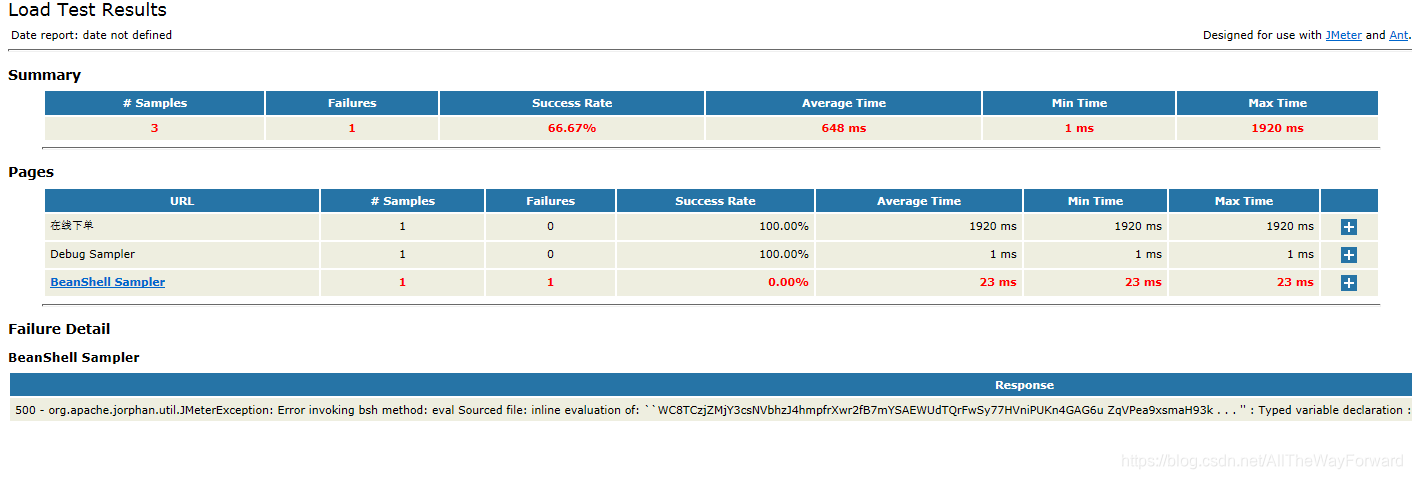
参考:Jmeter+Ant生成结果报告时,MinTime、MaxTime显示NaN的问题 - 啄木鸟伍迪 - 博客园 以及其他的微博